Ajustes de perfil
Cómo completar y optimizar el perfil de tu centro para que se muestre correctamente en las plataformas de Eversports
1. ¿Dónde encontrar la configuración del perfil?
Para acceder al perfil de tu centro, ve a Ajustes > Perfil en tu Eversports Manager.

2. Completa el perfil de tu centro paso a paso
2.1. Información básica
-
Nombre del centro: Es el nombre que se mostrará públicamente a tus clientes. Puedes editarlo aquí si lo necesitas.
-
Deportes ofrecidos: Selecciona los tipos de deporte específicos que ofreces.
Ejemplo: en lugar de solo “Yoga”, selecciona “Hatha Yoga”, “Vinyasa Yoga”, etc.
Cuanto más específica sea la selección, más fácil será que los clientes encuentren tu centro en la búsqueda de Eversports.
Nota: Si ofreces una disciplina registrada o que no aparece en la lista, contacta con el equipo de soporte de Eversports.
Importante (si tienes activada la API de USC): Si agregas o eliminas deportes de tu perfil, informa a USC Support, ya que los cambios podrían afectar la visibilidad de tus actividades para sus miembros.
2.2. Datos de contacto
Agrega tu información de contacto para que los clientes puedan comunicarse fácilmente contigo.
Incluye:
-
Dirección de correo electrónico
-
Número de teléfono
-
Sitio web o redes sociales (opcional)
Puedes modificar tu dirección ingresando una nueva en el campo “Nueva dirección”.
2.3. Lugares para actividades
Agrega aquí las diferentes ubicaciones donde realizas actividades.
-
Si tienes actividades al aire libre, puedes crear una ubicación específica para exteriores siguiendo estas instrucciones.
-
Solo se pueden eliminar ubicaciones no utilizadas. Si una ubicación está asociada a alguna actividad, deberás quitarla de dichas actividades antes de eliminarla.
Nota: Si quieres eliminar una ubicación antigua que aún está en uso frecuente, nuestro equipo de soporte puede ayudarte a reemplazarla en todas las actividades. Así, la ubicación antigua quedará libre y se podrá eliminar.
2.4. Espacios y salas
Si tu centro tiene varias salas:
-
Agrégalas aquí una por una.
-
Al crear actividades, podrás asignar la sala correspondiente.
-
Esta información será visible para profesores/as y clientes en el horario (si está activado en el widget) o en la reserva.
2.5. Horarios de apertura
Establece los horarios de apertura habituales que se mostrarán en tu perfil público.
Importante: Estos horarios son solo informativos (se muestran solo en la app) y no afectan a tu planificación de clases ni a las reservas.
Si no usas horarios por temporada, puedes crear una temporada general como:
-
Nombre: Todo el año
-
Periodo: Enero a diciembre
2.6. Descripción e información del centro
Redacta una descripción breve y atractiva para tu perfil. Incluye:
-
Qué representa tu centro
-
Qué lo hace único
-
Por qué vale la pena visitarlo
2.7. Instalaciones y servicios
Incluye las comodidades que ofreces para mejorar la experiencia de tus visitantes.
Ejemplos:
-
Vestuarios
-
Duchas
-
Taquillas
-
Aparcamiento gratuito
2.8. Imágenes de perfil
Sube hasta 7 imágenes para mejorar el aspecto visual de tu perfil.
-
Logo: formato 1:1
-
Otras imágenes: formato 4:3 (recomendado: 1738 x 1303 px)
-
La imagen con el ícono de casa verde será tu logo principal
-
Las imágenes adicionales aparecerán como fotos de portada
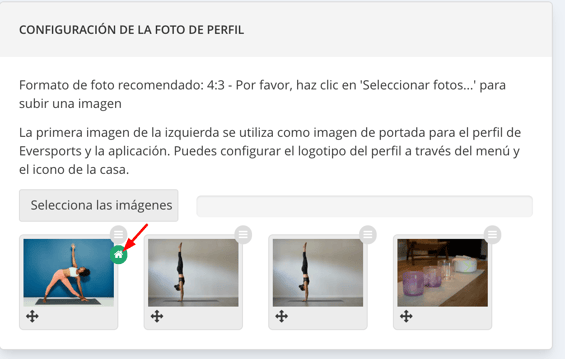
Visualización en app: El logo no se muestra en la app. En su lugar, se utiliza la primera imagen del perfil para que los clientes tengan una impresión visual clara desde el primer momento.
¡No olvides guardar! Haz clic en Guardar cambios en la esquina inferior derecha para aplicar y publicar todas tus actualizaciones.
3. Vista previa de ejemplo del perfil
Una vez que completes todos los pasos, tu perfil se verá profesional y bien estructurado — como en este ejemplo:
👉 Ver más información en este artículo
